Tento krátký článek popisuje, jak zapnout nebo vypnout Genius for Apps. Toto je funkce, která vám pomůže objevit nové aplikace na základě nákupů aplikací, které jste provedli pro lidi používající iOS 6 a nižší.
S uvedením iOS 7 již Apple nenabízí funkci Genius
Místo toho iOS 7 používá podobnou funkci nazvanou Near Me, která pomáhá objevovat nové aplikace pro iOS v App Store. 
Obsah
- Používáte iOS 8, 9 nebo 10?
- A pro lidi, kteří používají iOS 11 nebo 12
- Povolení Genius for Apps na vašem iPadu, iPhonu nebo iPodu touch:
- Deaktivace Genius for Apps na vašem iPadu, iPhonu nebo iPodu touch:
- Související příspěvky:
Používáte iOS 8, 9 nebo 10?
Pro uživatele se systémem iOS 8, 9 nebo 10 se podívejte na karty Top Chart nebo Prozkoumat, kde najdete zajímavé a doporučené aplikace. 
A pro lidi, kteří používají iOS 11 nebo 12
Podívejte se na karty Dnes a Aplikace, kde najdete doporučení a objevte aplikace, o kterých jste nikdy neslyšeli ani je nezkoušeli! Funkce Apple Genius, Near Me nebo Today/Apps je zvláště užitečná vzhledem k tomu, že jsou k dispozici miliony aplikací. 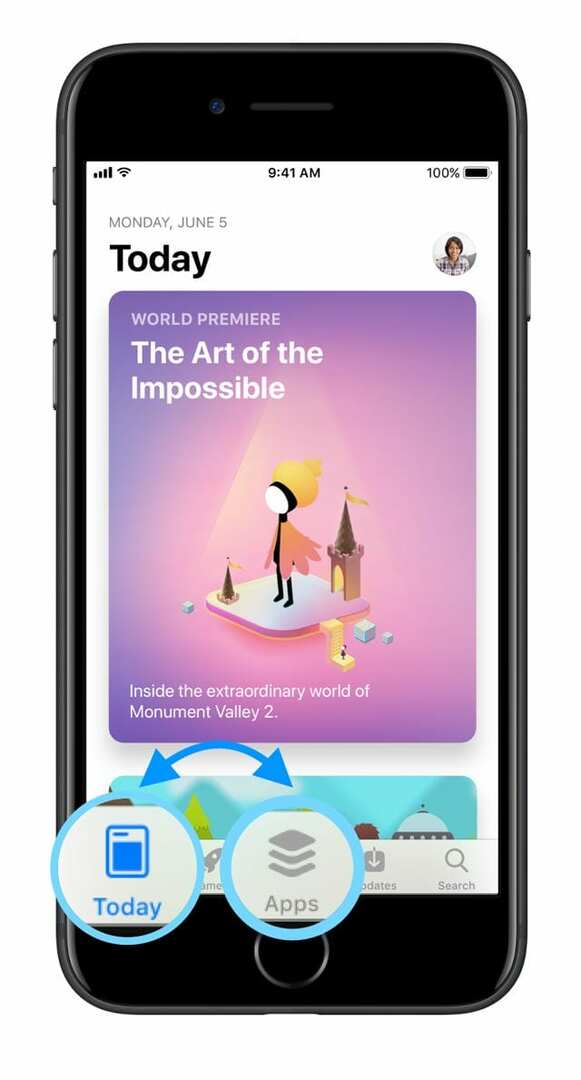
Objevte aplikace v iOS 11/12
- Klepnutím na Dnes zobrazíte doporučené příběhy a aplikace
- Vyberte Hry nebo Aplikace, chcete-li zobrazit nová vydání, top žebříčky nebo procházet podle kategorií
- Klepnutím na Hledat použijte k vyhledání aplikace klíčové slovo
Zatímco funkce Blízko mě, Nejlepší žebříčky, Prozkoumat a Dnes/Aplikace jsou vždy povoleny, funkce Genius v systému iOS 6 a nižších je něco, co můžete povolit nebo zakázat. 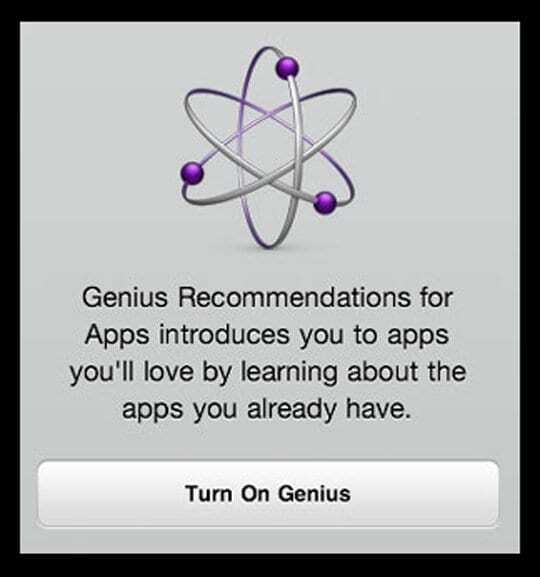
Povolení Genius for Apps na vašem iPadu, iPhonu nebo iPodu touch:
- Spusťte App Store
- Klepněte na kartu Genius
- Klepněte na Zapnout Genius.
- Apple vás vyzve k zadání hesla k Apple ID. Poté budete požádáni o souhlas s podmínkami ochrany osobních údajů společnosti Apple. Přejděte dolů a klepněte na Souhlasím
- Nyní jste zapnuli Genius a klepnutím na Genius se vám zobrazí doporučení aplikací
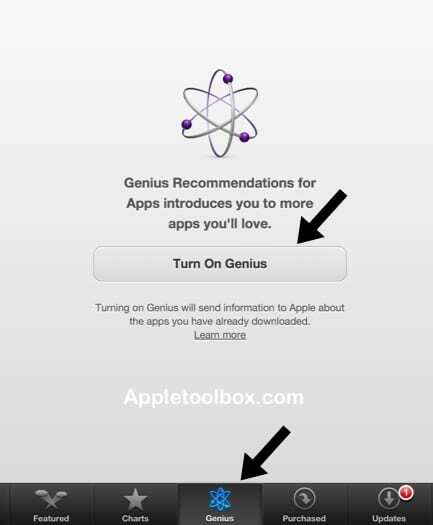
Deaktivace Genius for Apps na vašem iPadu, iPhonu nebo iPodu touch:
- Spusťte App Store
- Klepněte na kartu Doporučené
- Přejděte dolů
- Klepněte na své Apple ID a vyberte Zobrazit Apple ID, kde můžete spravovat nastavení Apple ID.
- Klepněte na Vypnout Genius pro aplikace
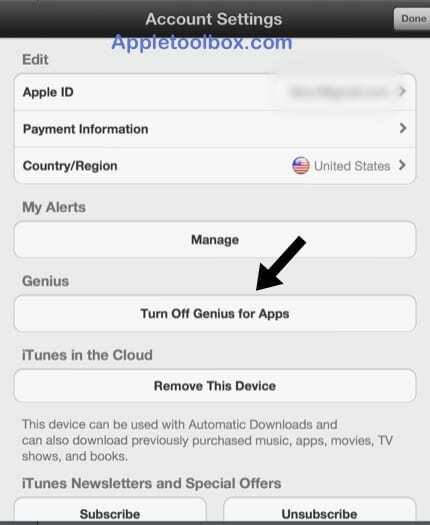

Sudz (SK) je posedlý technologií od brzkého příchodu A/UX na Apple a je zodpovědný za redakční směřování AppleToolBoxu. Sídlí v Los Angeles, CA.
Sudz se specializuje na pokrytí všech věcí macOS a v průběhu let zkontroloval desítky vývojů OS X a macOS.
V minulém životě Sudz pomáhal společnostem ze seznamu Fortune 100 s jejich technologickými a obchodními aspiracemi na transformaci.